यदि आप टीसीपी पोर्ट खोलने का प्रयास करते हैं, लेकिन यह पोर्ट उपयोग में है, तो आपके कंप्यूटर पर एक ऐप इस पोर्ट का उपयोग कर रहा है।
विंडोज़ में नेटवर्क या इंटरनेट कनेक्शन बनाने वाला प्रत्येक ऐप एक प्रोटोकॉल के माध्यम से संचार करता है। अधिकांश मामलों में यह टीसीपी प्रोटोकॉल है। टीसीपी का मतलब ट्रांसमिशन कंट्रोल प्रोटोकॉल है और इसका उद्देश्य "पैकेट" को दूसरे कंप्यूटर पर भेजना है, आमतौर पर एक सर्वर, जो "पैकेट" के साथ वापस संचार करता है।
संचार करने के लिए, एक पोर्ट नंबर का उपयोग अक्सर एक ऐप द्वारा किया जाता है। यह वह पोर्ट है जिसके साथ ऐप संचार करता है। विंडोज़ में आप पता लगा सकते हैं कि कौन सा ऐप किस पोर्ट का उपयोग कर रहा है। यह उपयोगी है, उदाहरण के लिए, यह जानने के लिए कि कौन सा पोर्ट किस ऐप के साथ उपयोग में है। ऐप को बंद करके या हटाकर, आप अभी भी किसी अन्य ऐप के लिए पोर्ट का उपयोग कर सकते हैं।
किसी ऐप का पोर्ट नंबर जानने की इच्छा के कई कारण हैं। सामान्य तौर पर यह नेटवर्क या से संबंधित है इंटरनेट समस्याओं का समाधान करें. यह आलेख बताता है कि किसी ऐप द्वारा उपयोग में आने वाले पोर्ट नंबर की जांच कैसे करें।
टीसीपी/आईपी विंडोज 11 या विंडोज 10 में प्रयुक्त पोर्ट की जांच करें
किसी ऐप द्वारा उपयोग किए जाने वाले खुले पोर्ट की जांच करने के कई तरीके हैं। इस लेख में मैं आपको दो तरीके प्रदान करता हूं, पहला है नेटस्टैट के माध्यम से।
स्टार्ट बटन पर क्लिक करें। खोज बॉक्स में टाइप करें: कमांड प्रॉम्प्ट। फिर कमांड प्रॉम्प्ट परिणाम पर राइट-क्लिक करें और "व्यवस्थापक के रूप में चलाएँ" पर क्लिक करें।
कमांड प्रॉम्प्ट विंडो में, कमांड टाइप करें:
netstat -ab
अब आप प्रक्रिया द्वारा उपयोग में आने वाले प्रोटोकॉल (टीसीपी या यूडीपी), प्रक्रिया के नाम, आईपी पते और पोर्ट नंबर के साथ एक परिणाम देखेंगे।
किसी ऐप द्वारा लिसनिंग पोर्ट (उपयोग में) ढूंढने का दूसरा तरीका सॉफ्टवेयर की मदद से है। ऐसे बहुत सारे सॉफ़्टवेयर उपलब्ध हैं जो नेटस्टैट के डिस्प्ले को पढ़ने में आसान बनाते हैं।
प्रति ऐप खुले पोर्ट प्रदर्शित करने के लिए सबसे अधिक इस्तेमाल किया जाने वाला टूल Sysinternal TCPView है।
टीसीपीव्यू एक विंडोज़ प्रोग्राम है जो आपको आपके सिस्टम पर सभी टीसीपी और यूडीपी एंडपॉइंट्स की विस्तृत सूची दिखाता है, जिसमें स्थानीय और दूरस्थ पते और टीसीपी कनेक्शन की स्थिति शामिल है।
Windows Server 2008, Vista और XP पर, TCPView उस प्रक्रिया का नाम भी रिपोर्ट करता है जो समापन बिंदु का स्वामी है। टीसीपीव्यू नेटस्टैट प्रोग्राम का अधिक जानकारीपूर्ण और सुव्यवस्थित उपसमूह प्रदान करता है जो विंडोज़ के साथ आता है।
Sysinternals TCPView डाउनलोड करें
टीसीपीव्यू खोलें. "स्थानीय पोर्ट" कॉलम में आपको सभी स्थानीय खुले पोर्ट दिखाई देंगे। बाईं ओर आपको "प्रक्रिया का नाम" दिखाई देगा। यह पोर्ट का उपयोग करने वाले ऐप की प्रक्रिया का नाम है।
अधिक विशिष्ट रूप से फ़िल्टर करने के लिए, आप "प्रोटोकॉल" कॉलम का उपयोग कर सकते हैं। इससे पता चलता है कि टीसीपी या यूडीपी प्रोटोकॉल का उपयोग किया गया है या नहीं।
फिर आप "राज्य" कॉलम को फ़िल्टर कर सकते हैं। "स्टेट" सुनने का मतलब है कि पोर्ट उपयोग में है और आने वाले कनेक्शन को सुन रहा है। "स्थापित" का अर्थ है कि पोर्ट भी उपयोग में है लेकिन उसने "रिमोट एड्रेस" और "रिमोट पोर्ट" के साथ एक कनेक्शन स्थापित किया है, दोनों को एक कॉलम के रूप में पाया जा सकता है। यह आईपी पता और पोर्ट है जिसका उपयोग कनेक्टेड अन्य डिवाइस के साथ संचार करने के लिए किया जाता है।
सबसे दाईं ओर आपको "मॉड्यूल नाम" मिलेगा, जो उस मॉड्यूल का संदर्भ है जिसमें प्रक्रिया स्थित है।
मुझे आशा है कि इससे आपको अपने कंप्यूटर पर किसी ऐप या प्रक्रिया नाम पर उपयोग में आने वाले खुले पोर्ट का पता लगाने में मदद मिली होगी। पढ़ने के लिए आपका शुक्रिया!
यह भी पढ़ें:
- विंडोज 11 या विंडोज 10 में नेटवर्क एडॉप्टर स्पीड ढूंढें।
- Windows 11 में नेटवर्क खोज को सक्षम या अक्षम करें।
- Windows 11 या Windows 10 में सहेजे गए नेटवर्क क्रेडेंशियल साफ़ करें।
- विंडोज 11 में नेटवर्क कनेक्शन कैसे बनाएं।
- मेरे वाई-फ़ाई नेटवर्क पर कौन है?
- Windows 11 में Microsoft IIS वेब सर्वर स्थापित और प्रबंधित करें।

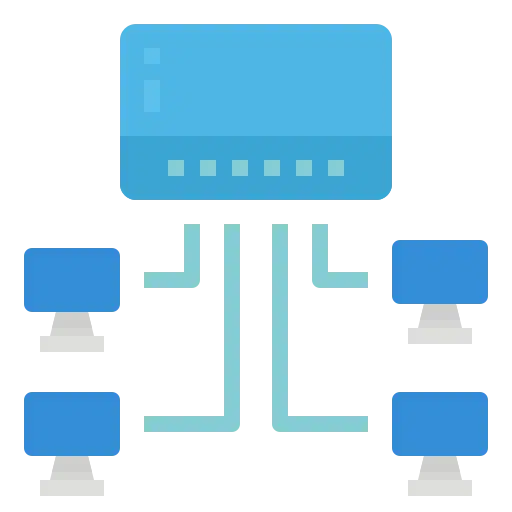
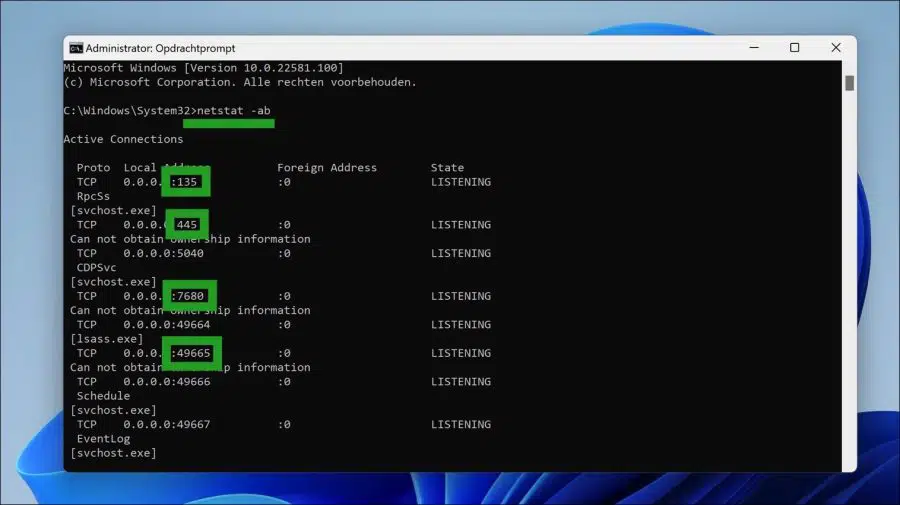
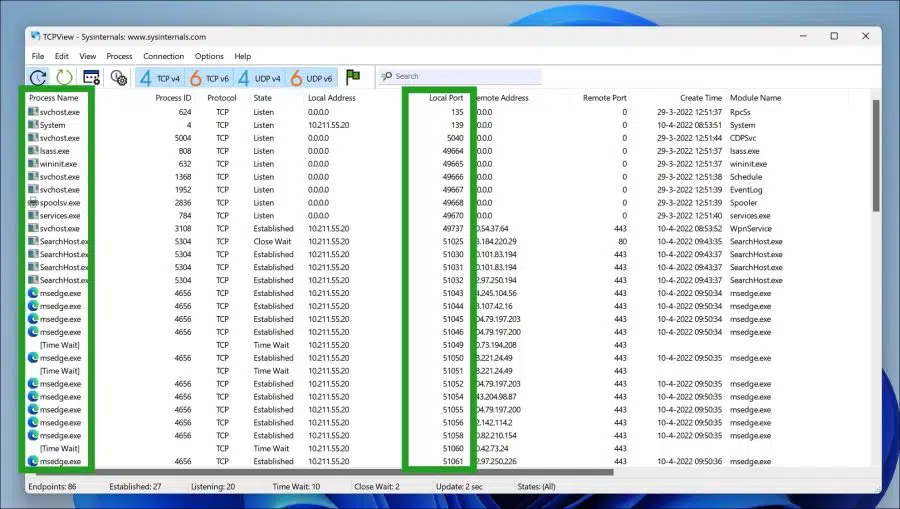
नमस्ते, मैंने अभी अपने विंडोज़ संस्करण को विंडोज़ 11 में अपडेट किया है, जो पहले 10 था।
मैं एक परीक्षण कैबिनेट के साथ इलेक्ट्रिक हैंड टूल्स के लिए एनईएन 3140 निरीक्षण करता हूं जिसमें परिणाम संग्रहीत होते हैं। घर पर मैं परीक्षण कैबिनेट को एक पोर्ट के माध्यम से लैपटॉप पर एक प्रोग्राम से जोड़कर परीक्षणों की प्रक्रिया कर सकता हूं। जब मैं परीक्षण के परिणाम स्थानांतरित करना चाहता हूं, तो मुझे अब हर बार एक स्क्रीन मिलती है जिसमें टेक्स्ट को खोलने में असमर्थ होता है। प्रोग्राम में ही मैं 8 कॉम पोर्ट का चयन कर सकता हूं, लेकिन मैंने यह कोशिश की है लेकिन इससे मदद नहीं मिलती है। क्या ऐसा हो सकता है कि प्रोग्राम नए संस्करण पर नहीं चलता या क्या आप कोई समाधान जानते हैं, दुर्भाग्य से मुझे इसके बारे में कुछ भी पता नहीं है। किसी भी मामले में, आपसे सुनना अच्छा लगेगा, आपने इसमें जो ऊर्जा लगाई उसके लिए बहुत-बहुत धन्यवाद।
फ़िलहाल, आपका रविवार मंगलमय हो, शुभकामनाएँ पीट
नमस्कार, मुझे संदेह है कि ऐसा इसलिए है क्योंकि हार्डवेयर जिस ड्राइवर का उपयोग करता है वह या तो स्थापित नहीं है या विंडोज 11 के साथ काम नहीं करता है। कृपया उस डिवाइस के विक्रेता से संपर्क करें जिसके साथ आप परीक्षण कर रहे हैं। फिर आप पूछ सकते हैं कि क्या विंडोज 11 के लिए समर्थन है। दूसरा विकल्प विंडोज 10 को पुनर्स्थापित करना है और अब विंडोज 11 में अपडेट नहीं करना है। विंडोज 10 से 11 को अपडेट करने के बाद आप 10 दिनों के अंदर वापस विंडोज 10 पर जा सकते हैं।
यहां आप और अधिक पढ़ सकते हैं: https://www.pc-tips.info/tips/windows-tips/windows-11-terugzetten-naar-windows-10/
गुड लक!
धन्यवाद स्टीफन, मैं पहले यह कोशिश करूंगा।